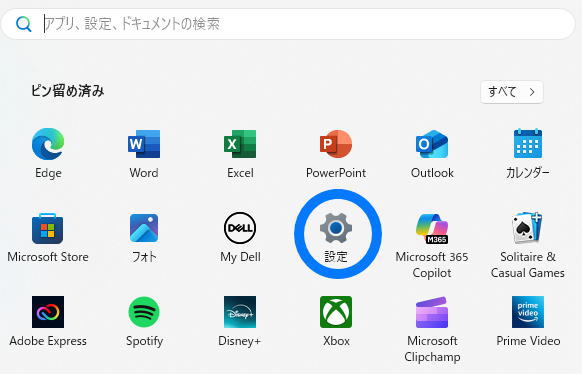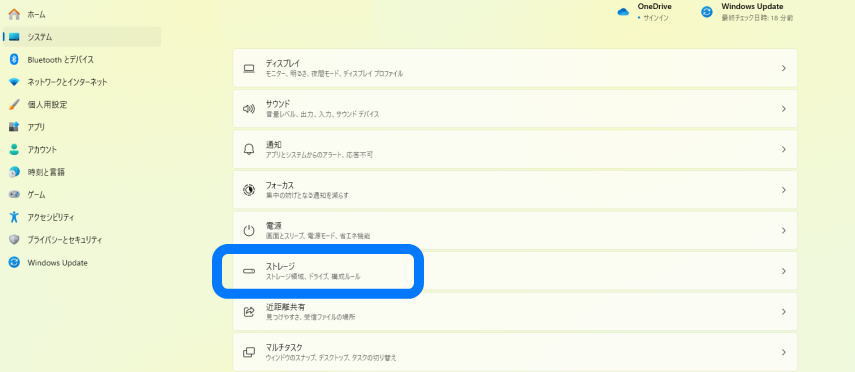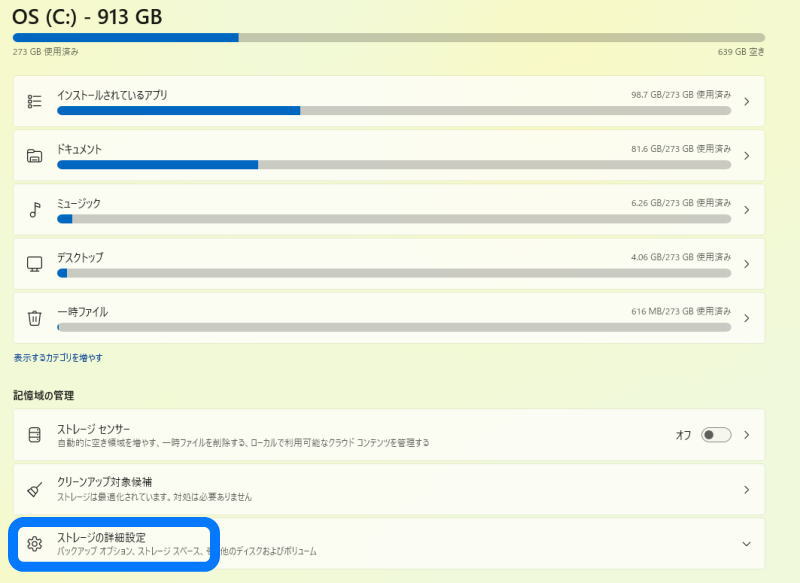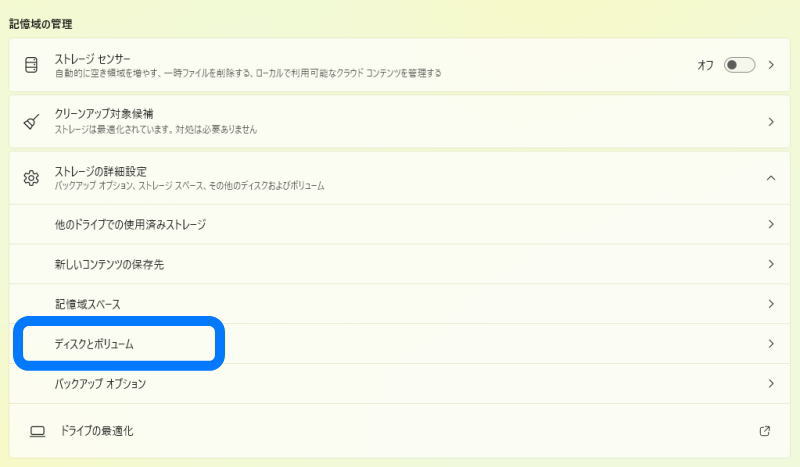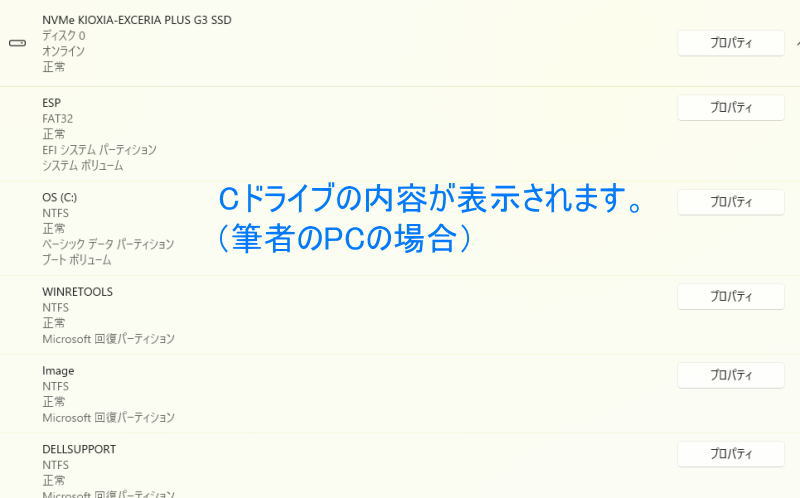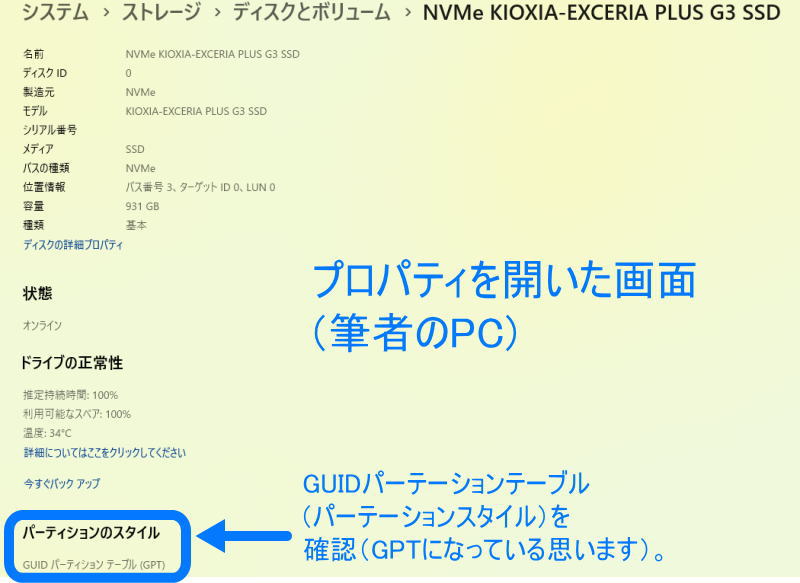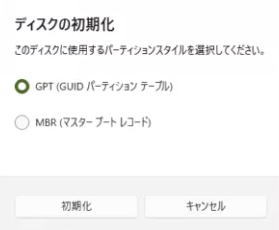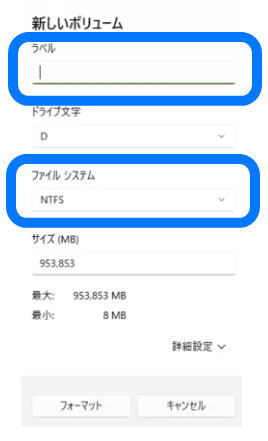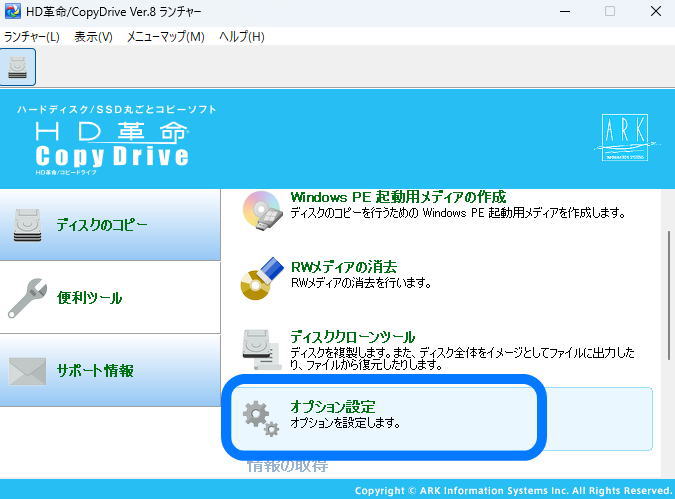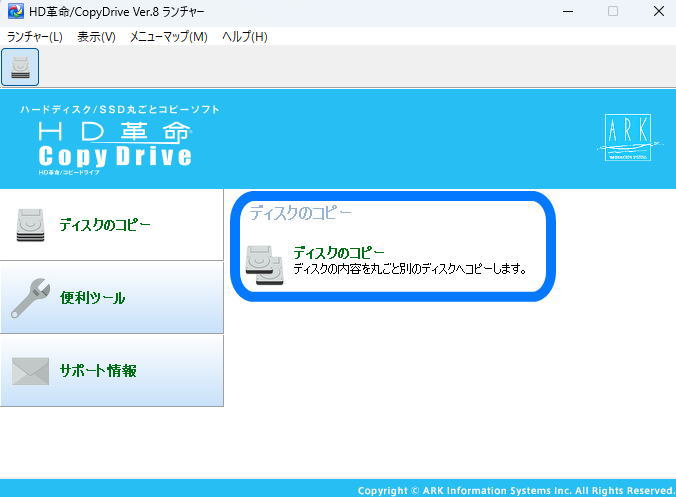内臓SSDを自分で交換
(超わかりやすく!)

購入し使用から丸3年が経過したDELLのデスクトップパソコンで、内臓SSD(NVMe M.2)を自分で換装。(このページの説明では交換と表記)
SSDが故障する前(PCが正常に稼働している)に行う予防的交換作業の内容です。故障した場合のSSD交換(復旧)等は、メーカー等にご相談ください。
交換は簡単?難しい?
初めてSSDを交換する人が最初に気になるのは、作業は難しい?自分にも出来るの?だと思います。PCに詳しい人、近くにサポートしていただける人がいれば別ですが、SSD交換は何度も行うものでないため不安ですよね。結論から書けば・・
難しくない!です。
簡単です!と書けない理由は、全体を通して多くの人が出来る簡単な作業だと思いますが、日常的に行う作業ではなく苦手な方も少なくないこと、作業の順序や知っておくべきことがあるためです。
1ページにすべてを集約して掲載しています。このため内容が多く長くなりますが、最後までお読みいただければ、不安の9割以上は解消すると思います。どこよりも分かりやすく!を追求して書いています。作業は自己責任でお願いします。
目次(手順)
まずは、ざっくりと作業手順です。目次を兼ねており、すでに知っている内容は飛ばしてお読みください。
- SSDを交換したPCの仕様
- SSDを交換した理由
- 作業にかかる時間は?
- 交換に必要なもの
- SSDはどれを選ぶ?
- SSDケースにSSDを挿入
- SSD(ディスク)のコピー方法
- SSDの交換(換装)方法
- 新しいSSDに交換したあと
- 注意が必要なこと
- 関連リンク
(1)今回SSDを交換したパソコン
おもな仕様です。
| メーカー | DELLのデスクトップPC |
| 型式 | Inspiron3910 |
| CPU | 第12世代インテルCore i7-12700 |
| SSD | 512GB(NVMe M.2) |
| メモリ | 16GB |
| 購入 | 2022年9月頃 |
※今回はSSDの容量は512GBから1TBに変更しています。また最近のデスクトップPCであれば、共通する内容も多いと思います。
(2)SSDを交換した理由
SSDの寿命(目安)は約5年程度と言われています。しかし書き込み回数の上限は製品により異なり、また使用頻度で大きく変わります。筆者の場合は仕事の関係もあり、毎日長時間(5時間以上)使用しているため、3年目を経過した頃、Windowsを起動後に下記の”要注意メッセージ”が表示されました。
① SSD劣化の兆候は?
ネット閲覧などはまったく影響はなかったです。気づいたことは・・
- 複数のアプリ使用時に”応答なし”が増える
- 画像編集での動作が遅くなる。
- フォルダやファイル名の”名前変更”、移動やコピーに時間がかかる。
などです。(筆者が気づいたことだけです。他にもあるかもしれません)
② SSDは突然に壊れるの?
SDDは突然に故障する場合が多いそうです。PCには多くのアプリやドライバー、データーが入っており、故障を想像すると大変です。定期的なデーターバックアップは行っているものの、故障した場合の復旧作業を想像すると、かなり長時間かかりそうです。
(3)交換作業の時間
すべての作業完了まで5時間くらいでした。(ほとんどはデーターのコピー時間)
交換にかかる時間も気になりますね。SSDの交換だけなら20分~30分程度です。作業時間の大半は、使用中のSSDから新しいSSDにOSやアプリを含めたデーターを移す作業(ディスクのコピー)で、待ち時間になります。
このSSD(ディスク)のコピーは、保存しているデーター量により大きく違います。筆者の作業では約4時間でした。まとめて書くと・・
- SSDケースへの挿入・接続:10分程度
- SSDのコピー時間:約4時間
(約250GBのデーター) - SSDの交換作業:約20分程度
- 交換後の設定:10分程度
- その他
(4)SSD交換に必要なもの
SSD交換には下記の3つが必要です。
① 新しいSSD
「・M.2(PCIeタイプ)」でPCの基板に直接挿入するタイプ。現在主流のSSDです。

実際に購入したのは「キオクシア KIOXIA 内蔵 SSD 1TB NVMe M.2」です。メーカーの「キクオシア」は旧・東芝メモリです。現在も国内大手の半導体製造企業で、評価の高い製品が多いです。購入時の価格は9,000円前後です。(常に変動します)
② SSDケース
使用中のSSDから新しSSDにデーターを転送(USBケーブルで接続)し、コピー(複製)するために必要です。(写真は拡大表示)
 |
 |
| ① 外箱 | ② 本体 |
①は今回購入したSSDケースの外箱。②は製品とSDDを装着した状態です。装着はフタを開けてソケットに挿入するだけで簡単です。その後は付属のUSBケーブルでPC本体に接続します。プラスのドライバーも付属しています。
実際に購入したのは「ORICO M.2 SSD 外付けケース 【NVMe / SATA 両対応】M2 SSD ケース」で、購入時の価格は3,000円くらい(常に変動し最安値時は2,000円以下もあります)
③ ディスクのコピーソフト
交換前にPCで使用しているSSDから、新しいSSDにデーターを移行(複製)する作業に必要です。データーはOSを含め、アプリや個人データーすべてを含みます。(丸ごとコピー)
今回は「HD革命バージョン8=アーク情報システム社」のオンライン版を購入し使用しました。
この製品は長い実績がありユーザー評価も高く、操作も簡単です。実勢価格は3,000円前後です。(製品版とオンライン版がありあります)
(5)SSDはどれを選べばいい?
DELLの「Inspiron 3910」は「M.2 2230/2280」のSSDが対応しています。(現在の主流)多くのSSDが販売されています。製品を選ぶ場合は「amazon」等で[M.2 2230/2280]対応を選べば間違いないです。ただし使用できる最大容量は1TBまでのようです。それ以上の容量では認識しない可能性もあります。
前述したように、今回に購入したのは「キオクシア KIOXIA 内蔵 SSD 1TB NVMe M.2」で容量は1TBです。これまでは500GBなので2倍にしました。画像や動画編集が多い場合は、容量が多いほど安心ですね。またSSDの空き容量を25%程度(500GBであれば125GB分程度)余裕を残したほうが良いそうです。
(6)SSDケースにSSDを装着
① 新しいSSDをSSDケースに装着
簡単な作業です。写真にはありませんが放熱用のシリコンゴムが付属していますのでSSDに貼りつけたあとフタを閉めます。

- 装着したら付属のUSBケーブルで、PC本体に接続します。
- 次にSDDをPCに認識させます。SSDは接続しただけではPCがSSDを認識しません。(下記の画像)
PCに新しいSSDを認識させるためには、初期化(フォーマット)する必要があるためです。フォーマットされていないSSDは認識しません。
※筆者PCのキャプチャ画像を掲載し説明。このため長くなりますが、操作自体は簡単です。
① windows11の設定の画面を開きます。
② 次に「ストレージ」を開きます。
③ 次に「ストレージの詳細設定」を開きます。
④ 次に「ディスクとボリューム」を開きます。
⑤ 開くと下記の画面が表示されます。
認識されているディスクの一覧が表示される(筆者PC)
一番上がOSを含めたすべてのデータが記録されたディスクです。プロパティを開くと下記を表示します。筆者のPCでSSDを交換したあとのキャプチャ画像なので、ディスク名はKIOXIAになっています。
上記のキャプチャ画像に表示されていませんが、作業されているPCで画面を下にスクロールすると、今回SSDケースでUSB接続したSSD(Realtek)の表示があり、グレーの文字で「初期化されていません」と表示され、その右側に「初期化」のボタンがあります。パーテーションスタイルを確認します。「GPT」になっていると思います。
⑥ 「初期化」のボタンを押します。
下記が表示されます。先ほど確認したスタイルを選択します。
ここでは上の「ラベル」には任意の名前(新しいSSDの製品名など、自分で分かりやすい名前)を入力します。ファイルシステムは「NTFS」の選択でOKです。
(7)ディスク(SSD)をコピー
ディスクのコピーは、OSやアプリ、個人データーを含む丸ごとコピー(複製)のことです。この作業の完了後に、それまで使っていたSSDを交換します。(後述しますが交換後は起動ディスクの設定が必要)
①「HD革命」を起動。インストールするとデスクトップに「Arkランチャー」というショートカットが表示され、それをクリックで起動します。
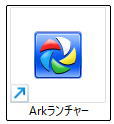
②「ディスクコピー」をする前にオプション設定
オプション設定を開いたあとは
「パーテーションの保護にEWFを方式を使用」にチェックを入れます。次に「コピー時に使用される一時ファイルの設定を行います。」で、一時ファイルの容量を12GB(標準は4GB)に設定します。
③ ディスクコピーを開始
「ディスクのコピー」ボタンを押すと、コピー元(それまでPCに装着してたSSD)とコピー先(SSDケースでUSB接続された新しいSSD)を選択する画面を表示。選択後に実行します。
コピーが始まると進捗状況が表示されます。筆者の場合、OSやアプリを含め約250GBのデーターのコピーに4時間ほどかかりました。
コピー完了後に「SSDケース」から新しいSSDを取り出します。
(8)SSDの交換方法
これまでPCに装着していたSSDを新しいSSDに交換です。最初に静電気による故障(特に基板や回路の故障は致命的)を防ぐための説明です。
- パソコンはシャットダウン後に、必ず電源ケーブルを抜く
- 本体は横向き(基板側を上)にするため、できるだけ作業時は広いスペースを使う。
- 静電気に注意!作業前に、PCケースの金属部分やドアノブなどの金属に触れて、体に帯電した静電気を逃がします。服装にも注意が必要で合成繊維は避けます。それ以外でも腕はまくったほうがいいです。できれば静電気防止手袋の使用がより安心です。
- 冬は静電気が発生しやすく特に注意が必要です。
① 本体の左側面のカバーを開けます。
DELLの「Inspiron 3910」では、背面に手で回せるネジ2つを緩めるだけで簡単に外せます。下記は側面のカバーを外し、90℃回転して置いた状態を上から見た内部の写真です。(拡大表示します)
- SSDはプラスのネジ1本で固定されています。
- 外したネジを落とさないために、マグネットドライバーの使用をお勧めします。ネジが基板の下や電源ユニットの中に入ってしまうと取り出すのが大変です。
- 固定ネジを外したら、ソケットからSSDをゆっくり外します。
- 新しいSSDをソケットに挿入(装着)し、外した固定ネジをつけます。(締めすぎに注意)
- SSDの上には放熱用のシリコンゴムが貼ってあります。(写真のSSDの右にある白の部分)交換後に再度貼り付けます。
(9)新しいSSDに交換したあと
SSDを交換後に本体カバーをつけ、電源を入れても起動しません。PCはSSDを挿入しただけでは起動ドライブとして認識していないためです。また元のSSDを再度挿入しても同じです。つまりSSDを外し挿入した場合は、そのSSDを必ず起動ドライブとして設定(指定)が必要ということです。
設定(指定)していない状態では、ファームウェア(PC本体に内蔵のプログラム)がメニューを表示します。ほとんどが英語表記です。この画面はスクリーンショット出来ないのでキャプチャ画像がありません。
画面には「自動修復する(※)」の表示と、キーボードの矢印キーで選択するメニューが表示されています。この中でWindowsを起動するドライブを選ぶメニューがあります。そこで今回交換した新しいSSDを選択することで正常に起動します。
キャプチャがないのでメニューを説明しずらいですが、キーボード操作でメニューを選択すればわかると思います。※自動修復は必要ありません。
ここで注意が必要なのは、メニューの中に「PCを工場出荷時に戻す(初期化)」などの選択がありますが、絶対に行わないでください。完全に初期化してしまうと、アプリやデーターが失われます。
これで交換作業は完了です。
続いて注意が必要なことをお読みください。
(10)注意が必要なこと(まとめ)
① 作業前にデータをバックアップ
SSDが故障する前にSSD交換の場合です。すべての作業前にデーターのバックアップを強くおすすめします。「HD革命」はディスクのコピーだけでなく、イメージバックアップ{他のバックアップ用のストレージにクローン(複製)を作成}する機能もあります。
このクローン作成は、SSD交換時のディスクコピーに近いものです。これにより、もしも作業時にトラブルがあってもデーターの消失は防げます。なお、SSD交換時の複製を「クローン」、ソフトをクローンソフトと呼ぶことも多いため、混同しやすいですね。
② 作業後終了後
定期的に外部ストレージのイメージバックアップをされている方は、あらためて全データーのバックアップをおすすめします。(増分や差分バックアップではなくすべて)
また新しいSSDドライブのプロパティから最適化の実行おすすめします。
関連リンク
amazon
メーカーサイト
※DELLでは自分でSSDを交換する際のサポート等は行っていません。


![[要注意]ディスクの1つが危険な状態 [要注意]ディスクの1つが危険な状態にあります。のメッセージです。](http://www.all-japan.org/blog/wp-content/uploads/2025/10/ssd01.png)